配置低的电脑装win7还是win10系统(电脑配置低装系统方法)
时间:2024-10-23阅读量:作者:大白菜
在书房发现了一台旧电脑,它的配置并不高,但偶尔用来上上网、编辑文档、存储一些重要数据还是绰绰有余的。问题来了,是该为它安装Win7系统还是Win10系统呢?考虑到电脑配置较低,以及你对稳定性和易用性的需求,我们推荐你选择安装Win7系统
在书房发现了一台旧电脑,它的配置并不高,但偶尔用来上上网、编辑文档、存储一些重要数据还是绰绰有余的。问题来了,是该为它安装Win7系统还是Win10系统呢?考虑到电脑配置较低,以及你对稳定性和易用性的需求,我们推荐你选择安装Win7系统。接下来,让我们一起来了解如何重装系统吧。

1、准备一个8GB以上容量的U盘,通过大白菜U盘启动盘制作工具轻松制作启动U盘。
2、获取一份Windows 7系统镜像文件。
二、注意事项
1、U盘选择空的或者里面的数据已经备份,因为制作U盘启动盘会格式化U盘。
2、可以从微软官网或者MSDN网站上下载Windows 7系统的ISO文件。
3、重装系统前备份你觉得重要的个人资料,因为重装系统会格式化系统盘。
三、重装win7系统步骤
1、使用大白菜U盘启动盘制作工具将U盘制作为启动盘。首先,将U盘插入电脑。

2、打开U盘启动盘制作工具,选择你的U盘作为目标设备,并开始制作过程。
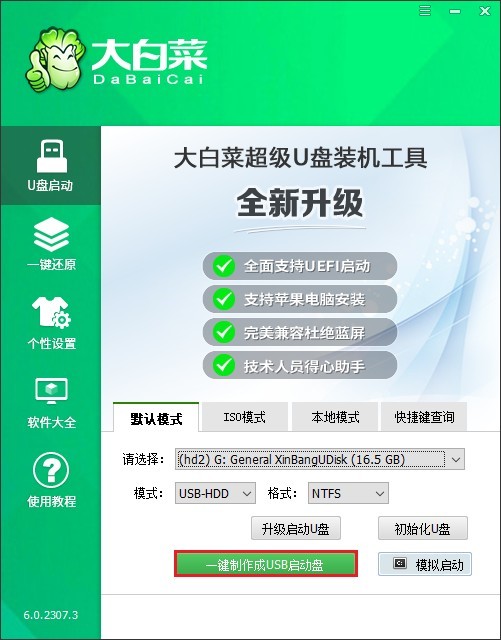
3、确认U盘没有重要数据,接下来进行格式化并制作成U盘启动盘。
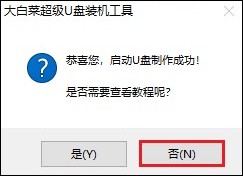
4、以上步骤完成了对U盘的制作。下一步,从MSDN网站下载windows7系统文件,具体步骤可参考下图,复制所需要的版本的ed2k链接下载。
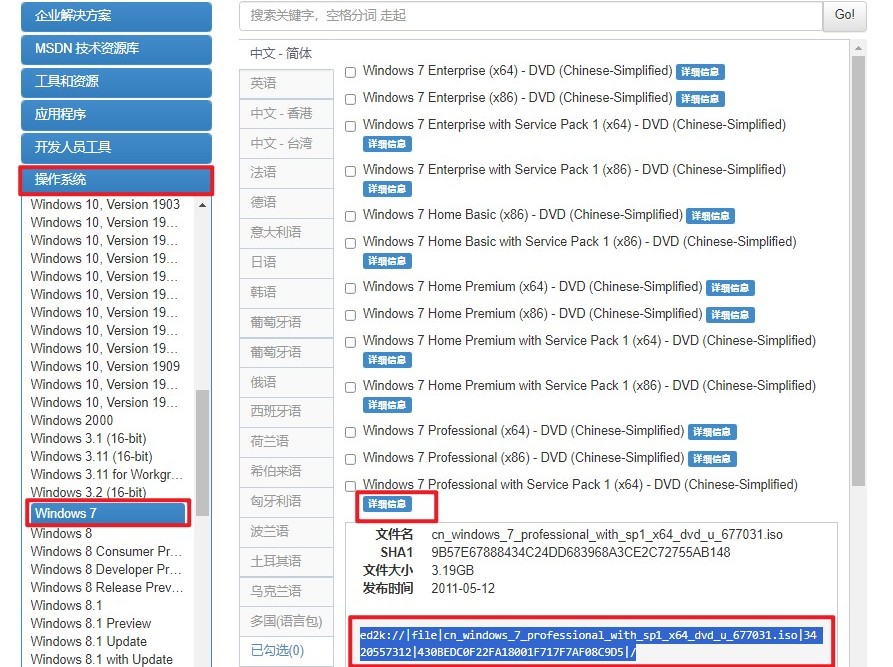
5、将windows7系统文件存放在大白菜U盘中,这个过程需要一些时间,请耐心等待。
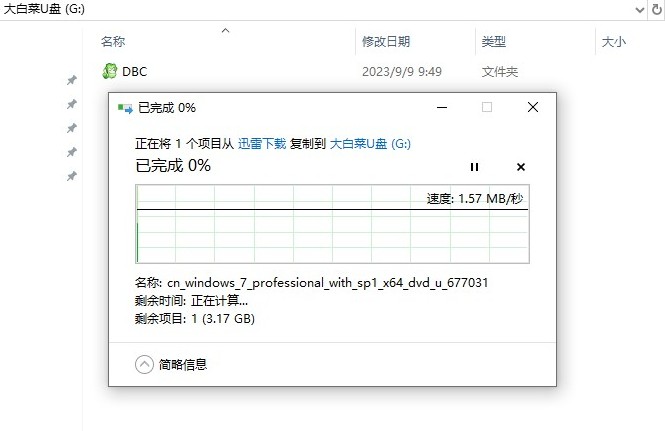
6、现在,将大白菜U盘插入需要重装系统的电脑并重新开机,一出现开机画面,立即按下U盘启动快捷键。
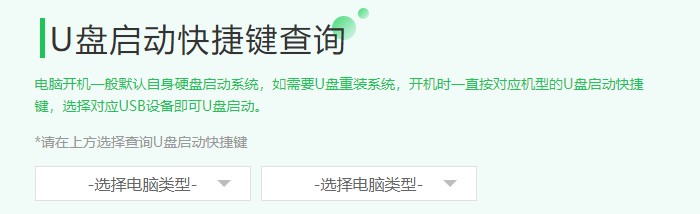
7、进入启动菜单设置页面中,你需要设置从U盘启动。请在Boot菜单下找到以USB开头或直接显示U盘名称的选项回车。
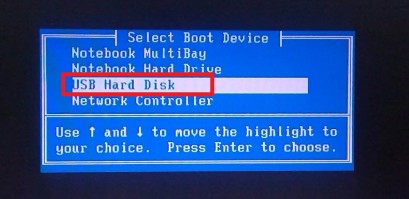
8、电脑将从U盘启动,进入PE桌面。
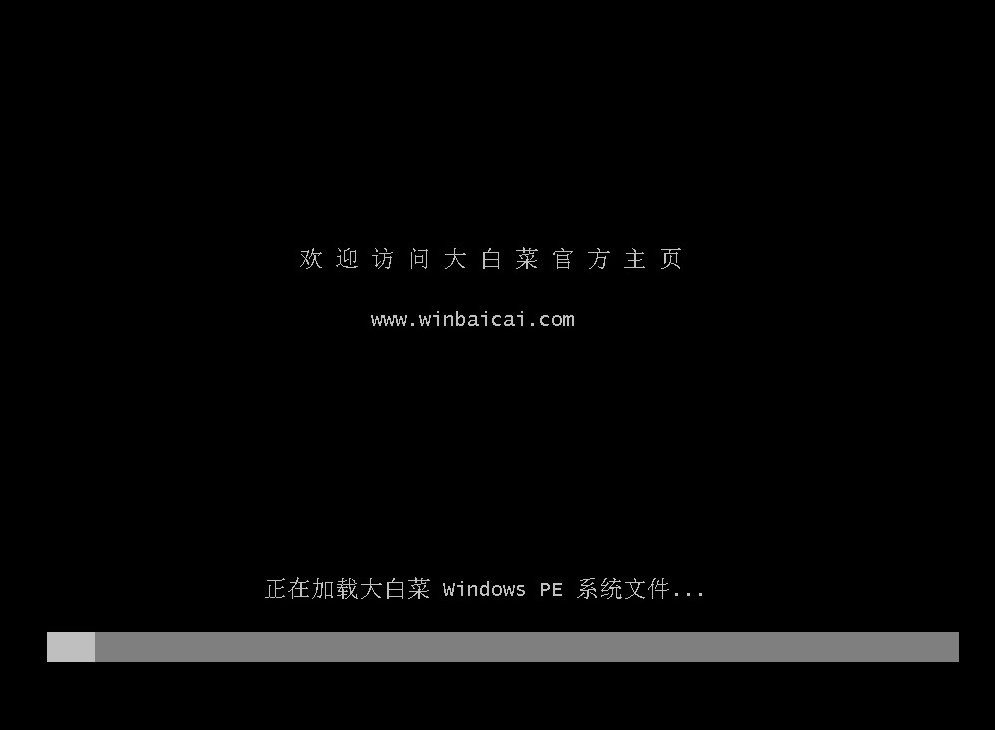
9、找到装机工具并打开,在安装界面中,按照提示进行操作,选择安装位置(通常是C盘),并,然后选择安装的系统版本等。
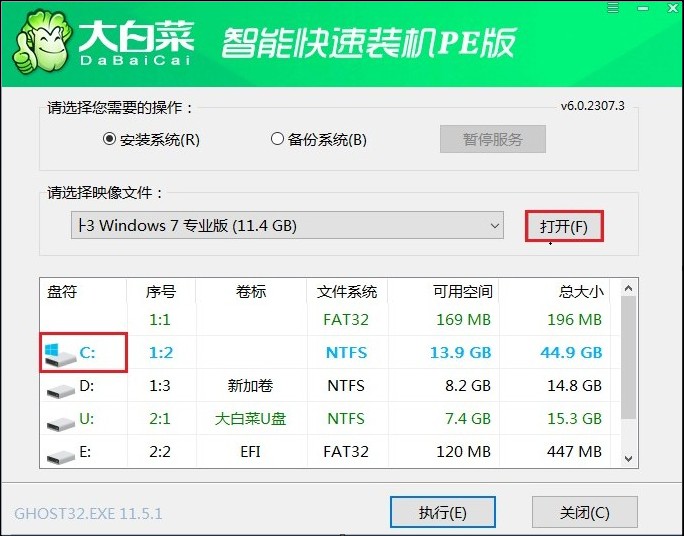
10、注意,系统盘将被格式化,点击“是”继续安装。
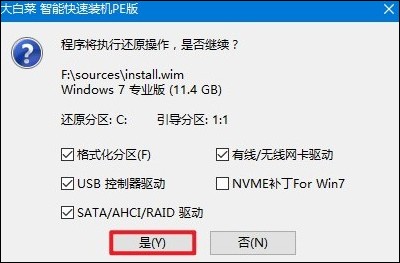
11、安装过程中需要你耐心等待。整个安装过程完成后,电脑会要求重启,移除U盘。
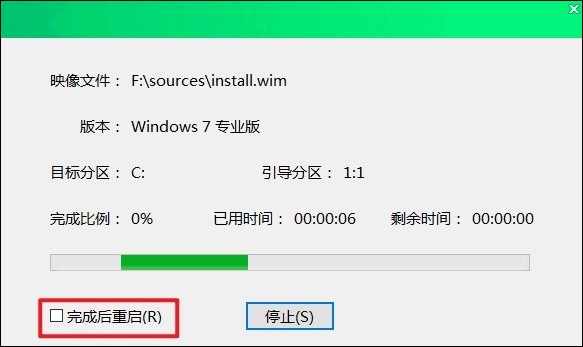
12、等待电脑重新启动并进入全新的windows7桌面,至此重装系统大功告成。
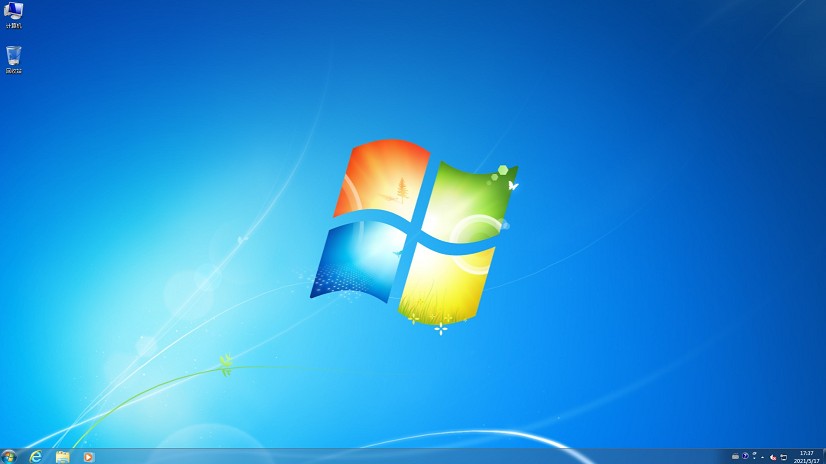
以上是,电脑配置低装系统方法。现在的开机速度令人满意,界面简洁明了,操作流畅自如。你可以用它轻松地浏览网页、编辑文档、存储数据了。虽然它的配置不高,但在新系统的加持下,它依然能够满足你的日常需求。赶紧体验看看吧。